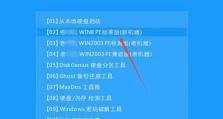Win7正版碟安装分区硬盘教程(详细教你如何使用Win7正版碟进行分区硬盘安装)
在计算机操作系统中,Windows7是一款广泛使用的操作系统,本文将详细介绍如何使用Win7正版碟进行分区硬盘安装的教程,帮助读者们更好地了解和掌握这一操作。

准备工作:检查硬件兼容性及备份重要数据
在开始之前,确保你的计算机硬件兼容Win7系统,并在进行分区硬盘安装之前备份你的重要数据,避免数据丢失。
获取Win7正版碟:购买或下载ISO文件
你可以选择购买Win7正版碟,也可以从合法渠道下载Win7ISO文件,并将其刻录成安装光盘或制作成USB启动盘。

设置启动顺序:进入BIOS设置
使用Win7正版碟安装系统需要设置启动顺序,进入计算机的BIOS设置界面,将启动顺序调整为光盘或USB优先。
插入Win7安装盘或启动U盘:进入安装界面
在BIOS设置好启动顺序后,插入Win7安装盘或启动U盘,重启计算机,进入Win7的安装界面。
选择语言及其他设置:根据需要进行选择
在安装界面中,选择你需要的语言和其他相关设置,例如时区、键盘布局等。

点击“安装现在”按钮:开始安装系统
在选择好语言及其他设置后,点击“安装现在”按钮,开始进行Win7系统的安装。
阅读并接受许可协议:了解并同意协议条款
在安装过程中,会显示Windows许可协议,详细阅读并同意其中的条款后,点击“下一步”。
选择自定义(高级)安装:进行分区硬盘设置
在安装类型的选项中,选择“自定义(高级)”安装,以便进行分区硬盘设置。
删除现有分区(可选):清空硬盘并重新分区
如果你希望清空硬盘并重新分区,可以选择删除现有分区。如果想要保留数据,请跳过这一步。
创建新分区:划分硬盘空间
在分区设置中,点击“新建”按钮,按照需求设置分区大小,并重复此步骤来创建更多的分区。
选择目标分区:选择安装系统的分区
在分区设置完成后,选择你想要安装Win7系统的目标分区,然后点击“下一步”继续安装。
系统安装:等待安装过程完成
点击“下一步”后,系统会开始进行安装操作,这个过程可能需要一段时间,请耐心等待。
设置用户名及密码:为系统创建用户账户
在安装过程中,根据提示设置用户名及密码,以创建你的用户账户。
自动激活及更新:完成安装后进行激活及更新
安装完成后,系统将自动进行激活并提示你进行更新操作,确保系统的安全性和稳定性。
安装完成:享受Win7正版操作系统
恭喜你,现在你已经成功地使用Win7正版碟进行了分区硬盘安装,你可以开始享受使用Win7操作系统带来的各种功能和便利了。
通过本文的教程,我们详细介绍了使用Win7正版碟进行分区硬盘安装的步骤和注意事项,希望对读者们能够有所帮助,并顺利完成安装。使用正版操作系统不仅可以获得更好的兼容性和安全性,也是对软件开发者的尊重和支持。